Реферат: Автоматизированная информационная система учета и контроля таможенных приходных ордеров

Рисунок 4 Копирование файлов
Для корректной работы КПС «Оформление ТПО» версии 2.0 необходимо наличие на компьютере .NET Framework 3.5 (Рисунок 5) и выше, а также Microsoft Visual Studio 2005 Report Viewer. В случае их отсутствия будет выполнена установка. Для запуска установки Microsoft Visual Studio 2005 Report Viewer необходимо принять лицензионное соглашение (Рисунок 6) (для принятия соглашения нажмите кнопку «Принимаю» в окне просмотра соглашения ).

Рисунок 5 Установка .NET Framework 3.5
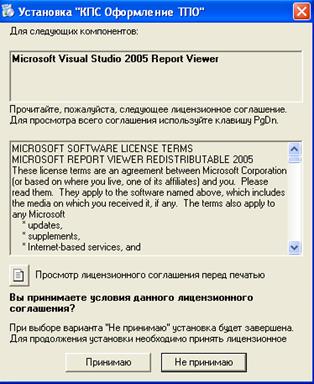
Рисунок 6 Установка Microsoft Visual Studio 2005 Report Viewer
После установки .NET Framework 3.5 и Microsoft Visual Studio 2005 Report Viewer будет запущена установка КПС Оформление ТПО (Рисунок 7).

Рисунок 7 Начальное окно установки клиентской части КПС «Оформление ТПО»
Нажмите кнопку «Далее».
В окне выбора папки (Error: Reference source not found) укажите папку для установки КПС «Оформление ТПО» и для каких пользователей компьютера будет доступно программное обеспечение и нажмите кнопку «Далее».

Рисунок 8 Список учетных записей пользователей

Рисунок 9 Подробности об учетной записи пользователя КПС
Для добавления новой учетной записи пользователя нажмите кнопку ![]() и введите данные (пароль, ФИО роль и номер печати) в появившуюся строку или введите в последнюю пустую строчку в списке (с символом «*»). Для удаления соответственно нажмите
и введите данные (пароль, ФИО роль и номер печати) в появившуюся строку или введите в последнюю пустую строчку в списке (с символом «*»). Для удаления соответственно нажмите ![]() .
.
Точно также можно создать учетные записи для других пользователей со своими паролями и функциональными полномочиями. Помните только, что создать их может лишь пользователь с административным паролем.
Для изменения данных о уже введенных пользователях, выберите нужного пользователя и перейдите к закладке «Подробности» (Рисунок 9), внесите необходимые изменения.
Для сохранения внесенных изменений, нажмите кнопку ![]() .
.
Также имеется возможность импортировать и экспортировать учетные записи пользователей. Данные режимы позволяют иметь на всех компьютерах, на которых установлен КПС «Оформление ТПО» единые данные об учетных записях. Доступ к данным функциям имеется только у пользователя с правами администратора.
3.2.1 Настройка на таможню/ таможенный пост
Настройка выполняется в форме настройки на таможню (Рисунок 10) вводом кода таможни в первом поле. Введенные значения будут автоматически вводиться в формируемые справочные номера ТПО, ТР.
![]()



Рисунок 10 Настройка на таможню
3.3 Работа с ТПО
Далее рассмотрим ввод, просмотр, редактирование и печать таможенных приходных ордеров, работа с таможенными расписками происходит аналогичным образом.
3.3.1 Ввод ТПО
Нажмите кнопку «Добавить ТПО» (или меню «Оформление->Ввод ТПО»), откроется мастер добавления ТПО. Сначала выбираете тип ТПО (Рисунок 11),




Рисунок 11 Выбор типа ТПО
откроется следующая форма с параметрами ТПО (Рисунок 12), укажите назначение товара, льготы, страну происхождения и курсы валют и нажмите «Дальше >>».


Рисунок 12 Выбор параметров ТПО
После этого ТПО добавится в общий список в основной форме, для дальнейшего просмотра и ввода данных (3.3.2). Правила заполнения граф ТПО изложены в приказе в Решении Комиссии Таможенного союза от 18.06.2010 № 288 и проекте «Инструкции об особенностях заполнения таможенного приходного ордера, исчисления и уплаты платежей с его применением» После ввода всех необходимых данных нажмите клавишу «Сохранить ТПО».
В данной версии КПС «Оформление ТПО» предусмотрен режим оформления ТПО в соответствие с приказом ГТК России от 14.05.1997 №265. Для перехода к данному режиму нужно выбрать режим работы КПС со старым форматом бланка ТПО:

При работе в таком режиме окна выбора типа ордера будут выглядеть следующим образом (рисунок 23а и 23б):

Рисунок 23а Выбор типа ТПО

Рисунок 23б Выбор параметров ТПО
3.3.2 Просмотр и редактирование ТПО
Для просмотра ТПО, сначала нужно указать критерии отбора для вывода списка ТПО. Можно выбрать данные оформленные сегодня, вчера, за неделю, за месяц или за произвольный период (Рисунок 13).

Рисунок 13 Выбор периода отображения
Для отбора списка ТПО по номеру, нажмите кнопку ![]() на основной форме (Error: Reference source not found), после чего отобразится форма для ввода условия отбора ТПО (Рисунок 14).
на основной форме (Error: Reference source not found), после чего отобразится форма для ввода условия отбора ТПО (Рисунок 14).

Рисунок 14 Расширенная фильтрация
После выбора критериев отбора отобразится список всех ТПО, удовлетворяющих указанным параметрам (Рисунок 15).



Рисунок 15 Список ТПО
Для редактирования или просмотра ТПО, выберите в списке необходимый ТПО, потом перейдите к необходимой закладке (закладки сгруппированы по номерам граф)